Как мы можем помочь?
Отправка приветственных сообщений
Для начала мы должны создать само сообщение, если оно еще не создано. Как создать сообщение вы можете узнать в отдельной инструкции.
У нас сообщение уже готово. Теперь нам необходимо привязать данное сообщение как приветственное. Для этого удерживаем палец на сообщении и выбираем “Приветственное сообщение”.
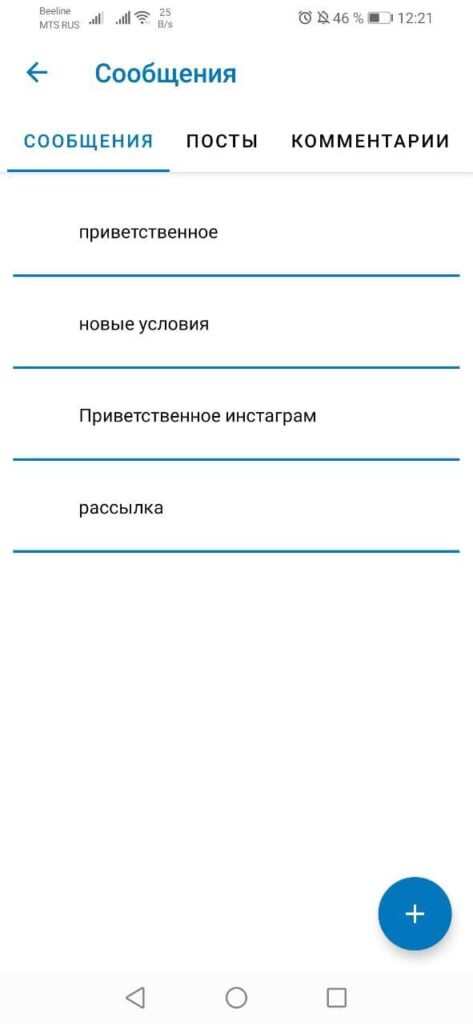
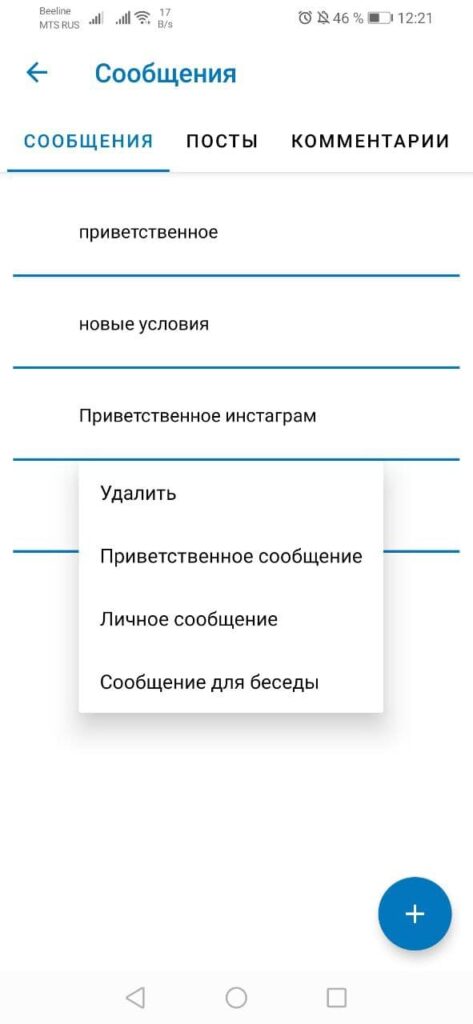
У нас появился список аккаунтов. В этом списке находим интересующие нас аккаунты и ставим рядом с ними галочки.
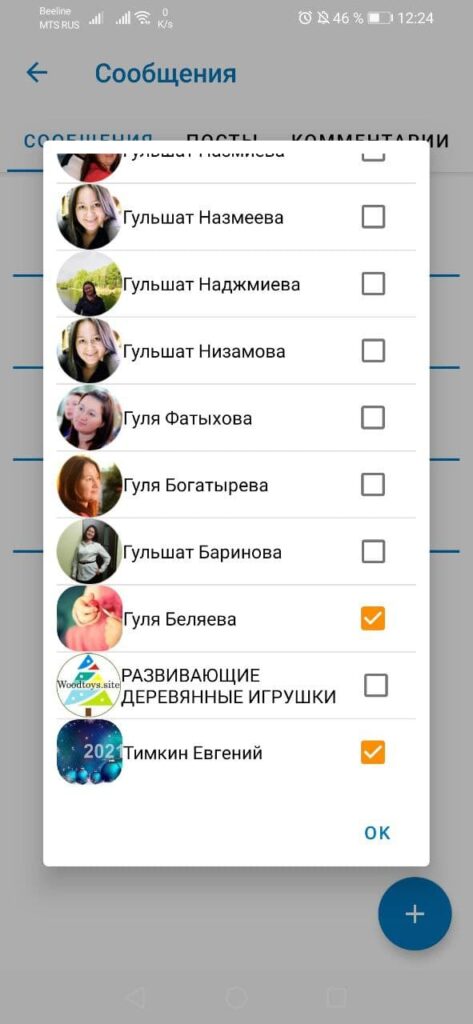
Далее нам необходимо настроить аккаунты, а именно указать количество сообщений которое сможет отправить тот или иной аккаунт.
Открываем список аккаунтов. Здесь у интересующего нас аккаунта нажимаем троеточие и выбираем “Настройки”.
В настройках указываем “Количество сообщений за один раз” и “Максимальное количество сообщений в сутки”.

После настройки аккаунта открываем “Задания Instagram”. В этом окне нажимаем + и выбираем “Отправка приветственных сообщений”.
Рассмотрим открывшееся окно подробнее.
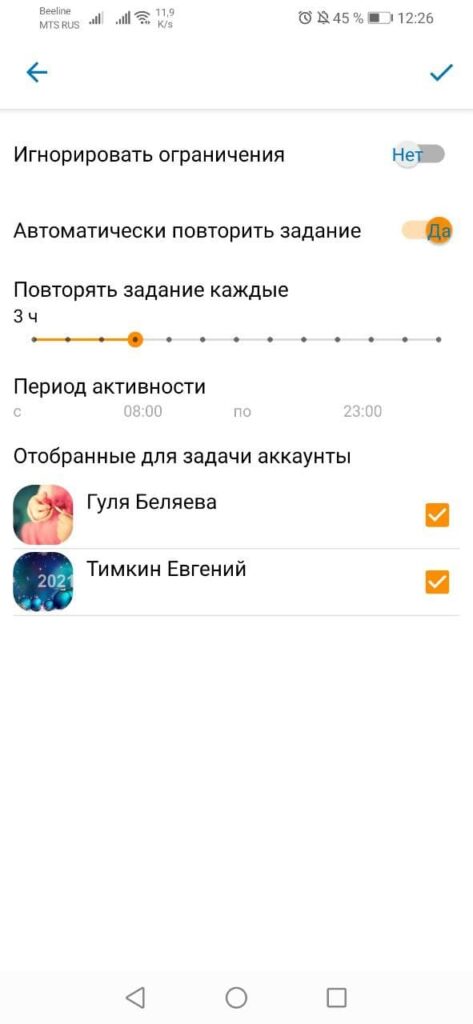
Настройка “Игнорировать ограничения” используется для игнорирования периода “отдыха” у аккаунтов.
Что это за “отдых”? После достижения суточного лимита по количеству сообщений аккаунт будет отдыхать 24 часа. Это необходимо для избежания блокировок аккаунта.
Если вы включите настройку “Игнорировать ограничения”, то программа возьмет в обработку даже такие аккаунты.
Также в этом окне вы можете настроить автоматический запуск задания через определенное количество времени.
Для этого необходимо включить настройку “Автоматически повторить задание”. После этого появятся строки “Повторить задание каждые” и “Период активности”.
В этих строках указываете через сколько часов должно повториться задание и с какого по какое время он может работать.
Ниже в этом окне появляется список аккаунтов. Здесь появляются только те аккаунты у которых есть привязанные приветственные сообщения.
Вы можете отметить галочкой какие аккаунты должны быть обработаны.
После того как все настроили нажимаем галочку сверху справа. После этого задание начнет работать.